전제 조건
이 가이드에서는 강력한 비트코인 보안을 위해 콜드카드 하드웨어 지갑을 Sparrow와 통합하는 방법을 설명합니다. Sparrow를 처음 사용하시는 분은 빠른 시작 초기 소개 가이드를 참조하세요.
하드웨어 지갑을 사용하는 이유는 무엇인가요?
스패로우에 내장된 소프트웨어 지갑은 비트코인 거래를 배우기 위한 편리한 시작점입니다. 하지만 잔액이 많을 때는 하드웨어 지갑이 더 뛰어난 보안을 제공합니다.
하드웨어 지갑은 개인 키를 저장하고 거래에 서명하는 오프라인 장치로 작동합니다. 연결성과 기능이 제한적이기 때문에 해킹에 매우 취약합니다. 멀웨어 및 기타 온라인 위협에 취약한 소프트웨어 지갑과 달리 하드웨어 지갑은 비트코인을 안전하게 보호하는 데 상당한 이점을 제공합니다.
콜드카드를 선택하는 이유는 무엇인가요?
많은 하드웨어 지갑이 존재하지만, 콜드카드는 스패로우와 몇 가지 주요 특징을 공유합니다:
- 비트코인 전용 포커스: 둘 다 비트코인을 우선시하여 보안과 기능에만 리소스를 할당합니다. 이를 통해 비트코인 사용자에게 최적화된 전용 환경을 보장합니다.
- 투명성: 두 가지 모두 지갑과 거래에 대한 자세한 정보를 표시하여 자산에 대한 완전한 가시성과 제어 기능을 제공합니다.
- 강력한 보안 및 개인정보 보호 기능: 두 서비스 모두 고급 보안 및 개인정보 보호 조치로 비트코인을 보호하도록 설계된 강력한 기능을 제공합니다.
다른 하드웨어 지갑을 선택할 수도 있지만, 다중 서명 지갑 설정을 위해 여러 공급업체를 사용하는 것이 보안을 강화하기 위한 모범 사례입니다.
콜드카드 주문 및 수령
중요: 콜드카드는 항상 공식 코인카이트 스토어타사 리셀러가 아닙니다.
배송: 보안을 강화하기 위해 집이 아닌 다른 주소로 콜드카드를 배송하는 것도 고려해 보세요. 하지만 이러한 불편함보다 보안상의 이점이 더 크므로 구매를 망설이지 마세요.
결제: 비트코인을 사용하여 콜드카드를 결제해야 할 수도 있습니다.
추가 소모품: 컴퓨터용 microSD 카드와 microSD 카드 리더기를 구입하는 것이 좋습니다. 이는 나중에 설정 과정에서 사용됩니다.
콜드카드 검사하기:
콜드카드를 받으면 가방에 변조 흔적이 없는지 주의 깊게 살펴보세요.
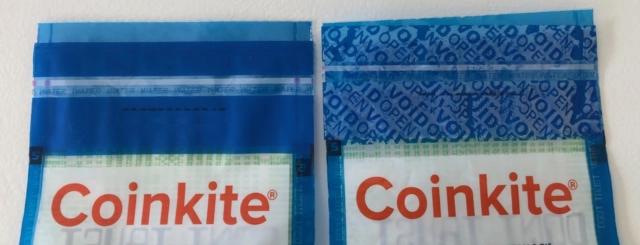
- 인증 번호: 가방에 고유 번호가 인쇄되어 있습니다. 나중에 확인을 위해 이 번호가 필요합니다.
- 육안 확인: 봉인된 봉투를 제공된 이미지(왼쪽)와 비교합니다. 이미지의 오른쪽에는 개봉된 가방이 표시됩니다.
가방이 훼손되지 않았다는 확신이 들면 가방을 열어 Coldcard 자체를 육안으로 검사할 수 있습니다. Coldcard Mk 3의 이미지와 일치해야 합니다(아래 그림 참조).
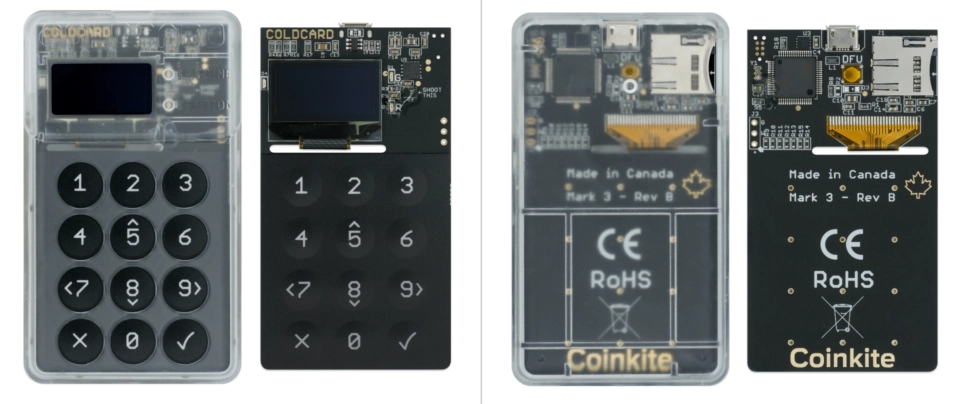
설정을 진행합니다: Coldcard 패키지가 안전하다고 확신하는 경우 설정 프로세스를 시작할 수 있습니다.
콜드카드 설정(에어갭)
콜드카드에 전원을 공급합니다:
- USB 연결: 콜드카드를 USB 케이블(MicroUSB 타입)에 연결합니다.
- 전원: 간단한 배터리 팩 또는 코인라이트 사용 콜드파워 어댑터 (9볼트 배터리). 고급 배터리 팩은 저전력 장치에 충분한 전력을 공급하지 못할 수 있으므로 사용하지 마세요. 두 가지 옵션이 모두 없는 경우에는 벽면 콘센트에 연결된 표준 USB 충전기를 사용하세요. 에어갭 설정을 위해 컴퓨터에 연결하지 마세요.
초기 설정:
- 인증: 전원이 켜지면 콜드카드에 가방에 인쇄된 인증 번호가 표시됩니다. 일치하는지 확인하세요.
- 판매 약관: 콜드카드 화면에 표시되는 판매 약관에 동의합니다.
- 비밀번호 설정: 강력하고 기억하기 쉬운 비밀번호를 선택하세요.
PIN 보안:
- 중요성: PIN은 콜드카드에 대한 무단 액세스를 방지하고 자금을 보호하는 데 필수적인 요소입니다.
- 구조: 콜드카드 PIN은 두 부분으로 구성됩니다(예,
1234-5678). - 모범 사례: 추측하기 어렵지만 기억하기 쉬운 비밀번호를 선택하세요. 콜드카드는 "4자리 더하기 4자리" 숫자를 사용할 것을 권장합니다.
- 복구 불가능: 비밀번호를 잊어버리면 콜드카드에 영구적으로 액세스할 수 없게 됩니다.
피싱 방지 보호:
- 고유 단어: 비밀번호의 처음 4자리를 입력하면 콜드카드에 고유한 피싱 방지 단어 두 개가 표시됩니다.
- 인증: 이 단어는 콜드카드에 고유하며 위조 콜드카드를 방지하는 역할을 합니다. 이 단어가 현재 표시되는 것과 일치하지 않으면 PIN 입력을 계속하지 마세요.
- 비밀번호 확인: 피싱 방지 문구를 확인한 후 비밀번호의 나머지 4자리 숫자를 입력합니다. 그런 다음 전체 PIN을 다시 입력하여 확인하라는 메시지가 표시됩니다.
중요: 에어갭 보안을 유지하기 위해 이 설정 과정 중에는 절대로 컴퓨터에 콜드카드를 연결하지 마세요.
콜드카드 지갑 만들기
새 지갑 설정:
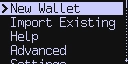
- 화면: 콜드카드에 "새 지갑"을 선택하라는 화면이 표시됩니다.
- 시드 생성: 콜드카드는 고유하고 긴 난수(지갑의 시드)를 생성한 다음 이를 24개의 단어로 인코딩합니다. 이 단어가 화면에 표시됩니다.
엔트로피(무작위성) 추가:
- 목적: 엔트로피를 추가하면 시드의 고유성을 보장하고 다른 사람이 동일한 시드를 생성하는 것이 사실상 불가능해집니다.
- 방법:
- 주사위: 표준 6면 주사위를 가져옵니다.
- 콜드카드 상호 작용: 프레스
4를 클릭합니다. - 롤 및 입력: 주사위를 굴려 해당 숫자를 누릅니다.
1-6를 클릭합니다. - 반복합니다: 이 과정을 100회 정도 반복하면 나만의 씨앗을 확보할 수 있습니다!
씨앗 단어를 적습니다:
- 중요한 단계: 콜드카드에 화면에 표시된 24개의 단어를 적으라는 메시지가 표시됩니다.
- 안전한 저장 공간: 펜과 종이만 사용하세요(또는 보안을 강화하기 위해 금속판을 사용하세요).
- 인증: 콜드카드에서 퀴즈를 통해 단어를 올바르게 적었는지 확인합니다.
시드 워드 보안:
- 중요성: 24개의 시드 단어는 지갑의 열쇠를 나타냅니다. 이 단어에 액세스할 수 있는 사람은 누구나 비트코인을 제어할 수 있습니다.
- 씨앗을 안전하게 보호하세요:
- 시드 단어를 입력하지 마세요: 다른 하드웨어 지갑에 넣는 것은 예외입니다.
- 안전한 저장 공간: 시드 단어를 저장할 보안성이 높은 위치를 선택하세요.
- 백업: 시드 단어의 두 번째 사본을 만들어 별도의 장소(내화 금고 등)에 보관하는 것이 좋습니다.
콜드카드 설정 완료:
축하합니다! 이제 콜드카드가 설정되어 안전한 비트코인 저장을 위한 준비가 완료되었습니다.
콜드카드를 Sparrow로 가져오기
콜드카드가 개인 키를 보호하는 반면, 스패로우는 잔액 표시, 주소 확인, 거래 송수신 등 비트코인 관리에 필수적인 역할을 합니다.
공개 키 세부 정보 가져오기:
콜드카드를 Sparrow로 가져오려면 공개 키 정보를 Sparrow로 전송해야 합니다. 이렇게 하면 개인 키의 보안을 손상시키지 않고도 Sparrow가 콜드카드 지갑과 상호 작용할 수 있습니다.
공개 키와 개인 키:
- 공개 키: 누구나 지갑의 거래 내역을 볼 수 있지만 자금을 훔칠 수는 없습니다.
- 개인 키: 비트코인을 완벽하게 제어할 수 있습니다.
에어갭 설정:
이 에어갭 설정에서는 SD 카드를 사용하여 공개 키 정보를 콜드카드에서 Sparrow로 내보냅니다.
SD 카드 삽입: 딸깍 소리가 나면서 제자리에 고정될 때까지 콜드카드의 왼쪽 상단에 있는 슬롯에 microSD 카드를 삽입합니다.
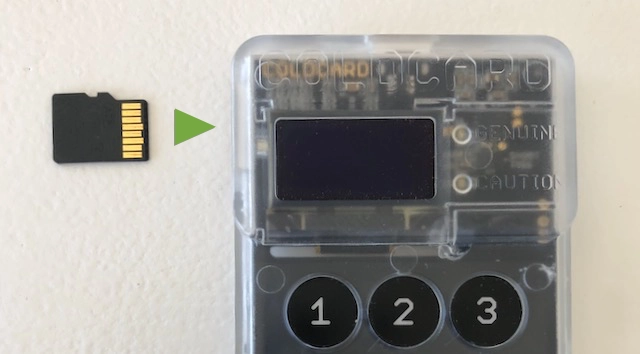
참고: 또는 콜드카드를 컴퓨터에 연결하고 나중에 Sparrow에서 '연결된 하드웨어 지갑'을 선택해 비에어갭 설정을 선택할 수도 있습니다.
콜드카드에서 공개 키 내보내기:
- 고급 메뉴: 콜드카드에서 아래로 스크롤하여 '고급' 메뉴 항목으로 이동합니다.
- 지갑 내보내기: 다음으로 이동합니다.
Advanced > MicroSD Card > Export Wallet > Generic JSON. - 계정 번호: 입력
0를 입력합니다. - 파일 생성: 파일 이름은
coldcard-export.json가 SD 카드에 생성됩니다. - SD 카드를 꺼냅니다: SD 카드를 살짝 눌러서 콜드카드에서 분리합니다.
Sparrow로 키 가져오기:
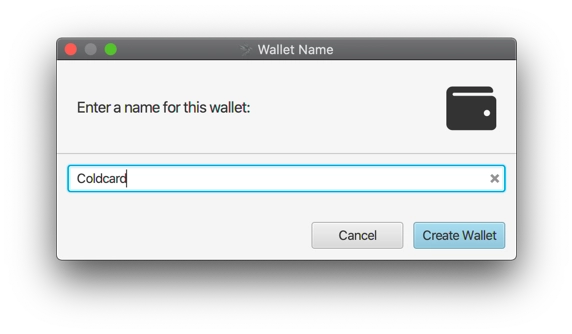
- SD 카드 리더: 컴퓨터에 연결된 microSD 카드 리더에 SD 카드를 삽입합니다.
- 스패로우의 새로운 지갑: Sparrow를 열고 "파일 > 새 지갑“.
- 지갑 이름: 새 지갑의 이름을 선택합니다.
- 파일에서 가져오기: "파일에서 가져오기" Sparrow에서.
- coldcard-export.json을 선택합니다: 찾기
coldcard-export.json파일을 찾아 선택합니다. - 확인: Sparrow가 가져오기 성공을 확인합니다.
콜드카드의 공개키를 가져오면, Sparrow의 지갑 설정 화면으로 이동합니다.
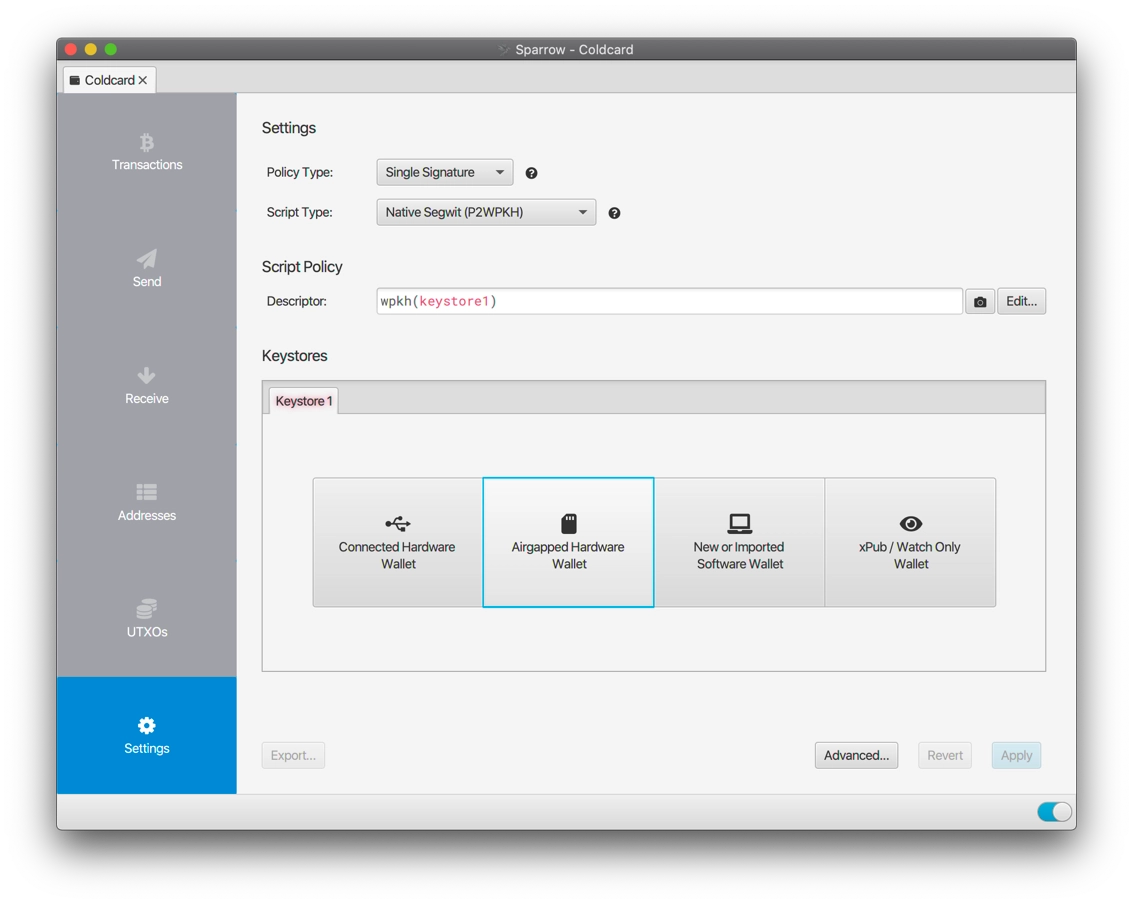
에어갭 대 커넥티드 설정:
- 에어갭 설정(권장): 모든 필드를 기본 설정으로 그대로 두고 에어갭 하드웨어 지갑 버튼을 클릭합니다. 보안을 극대화하려면 이 옵션을 사용하는 것이 좋습니다.
- 연결된 하드웨어 지갑: 콜드카드를 컴퓨터에 직접 연결하기로 선택한 경우, 콜드카드를 컴퓨터에 직접 연결하려면 연결된 하드웨어 지갑 버튼 대신
중요: 설정에 맞는 옵션(에어갭 또는 연결)을 선택했는지 확인하세요.
다양한 하드웨어 지갑에 대한 가져오기 옵션 목록이 표시됩니다. 콜드카드 옵션을 찾아서 파일 가져오기... (참고 세부 정보 링크를 클릭하면 콜드카드에 파일을 만드는 지침이 표시됩니다(앞서 설명한 대로).
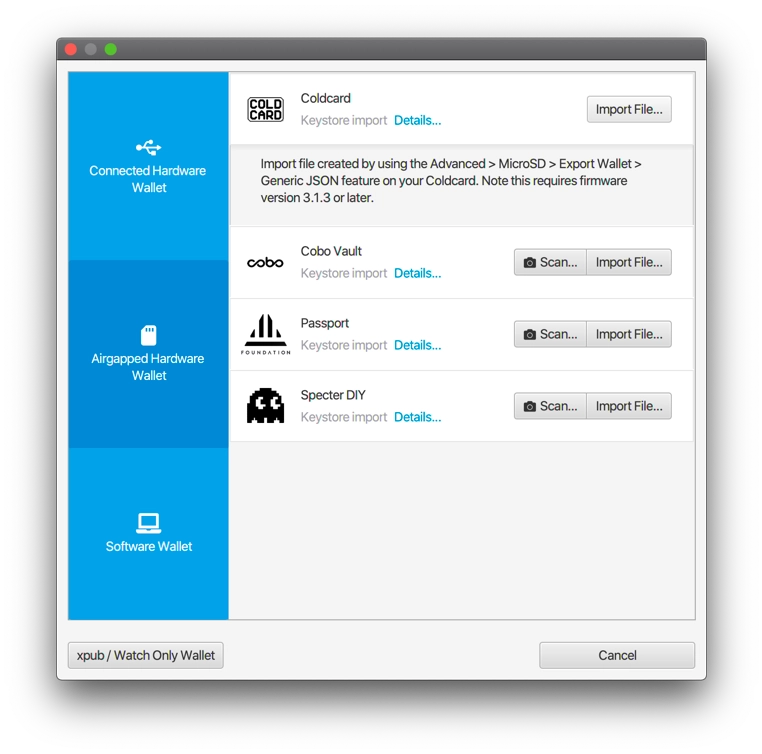
를 선택하고 coldcard-export.json 파일을 선택합니다. 그러면 Sparrow가 파일을 읽고 콜드카드의 공개 키 세부 정보를 가져옵니다.
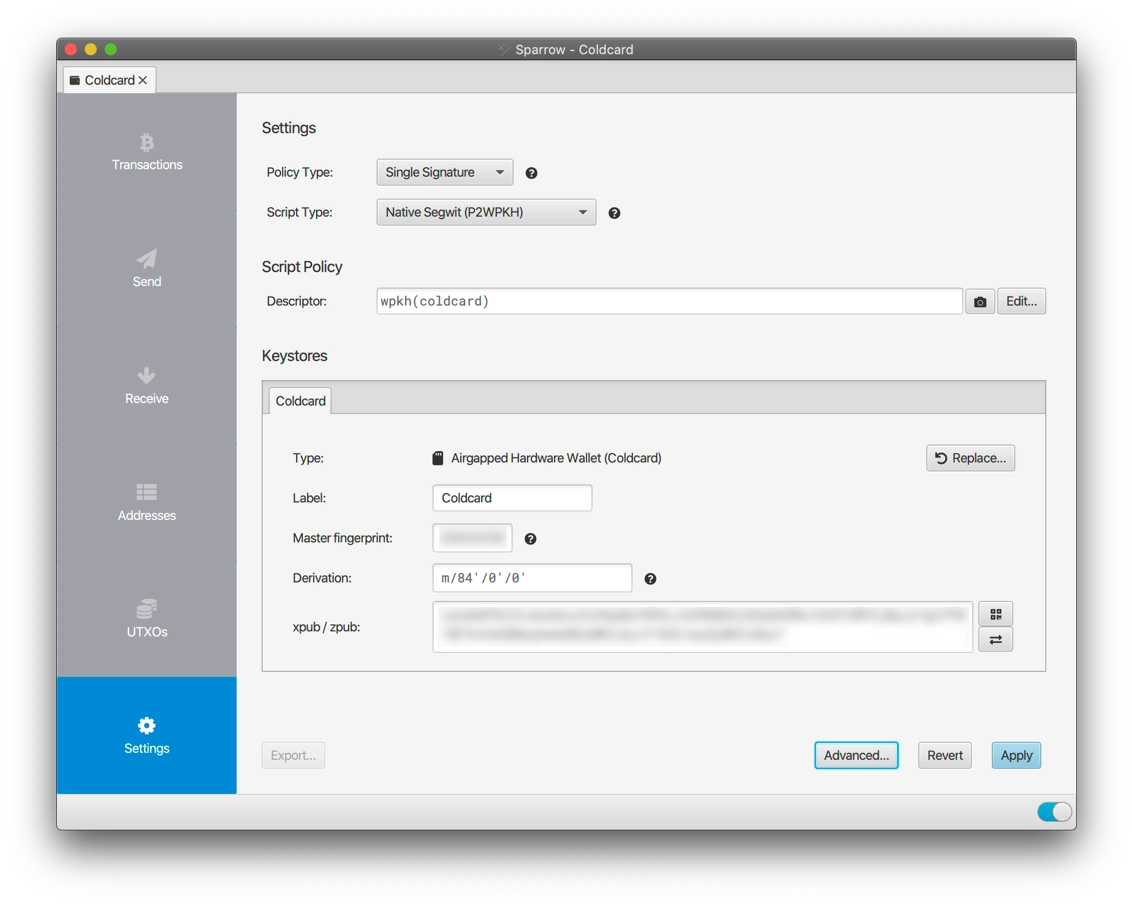
클릭 신청하기 를 클릭합니다. 지갑 파일을 보호하기 위해 강력한 비밀번호를 선택하세요. 콜드카드가 자금을 보호하는 동안, Sparrow 지갑의 비밀번호는 개인정보를 보호합니다. Sparrow가 연결되면 기존 거래를 찾지만, 새 지갑이므로 기존 거래는 없습니다.
축하합니다! 설정이 완료되었으며 지갑에서 비트코인을 받을 준비가 되었습니다!
비트코인 받기
Sparrow:
- 수신 메뉴: Sparrow에서 다음을 선택합니다. 수신 왼쪽의 파란색 메뉴에서 클릭합니다.
- 수신 주소: 주소 필드에 지갑의 첫 번째 수신 주소가 표시됩니다. 이 주소는 콜드카드에서도 확인할 수 있습니다.
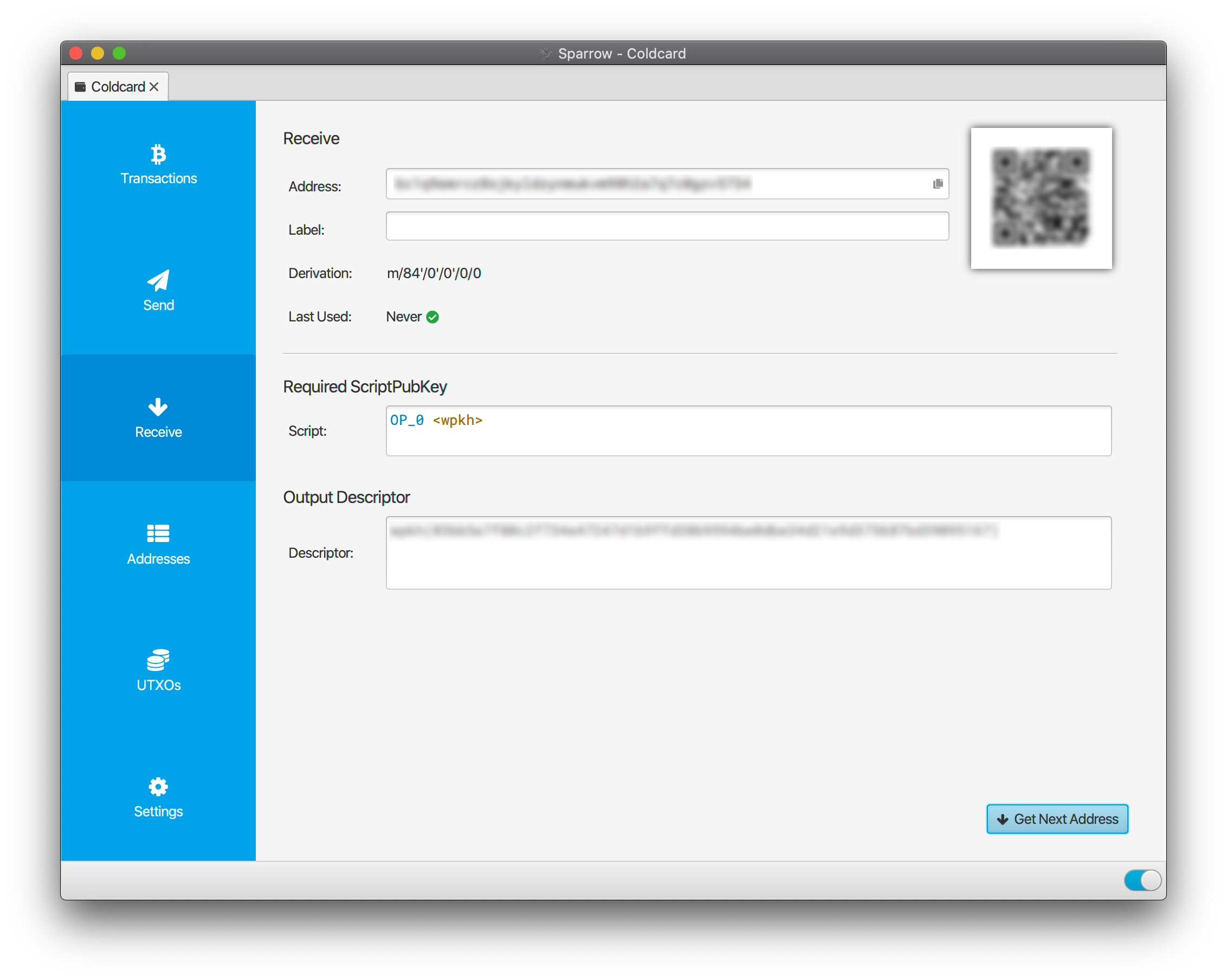
콜드카드 확인:
- 주소 탐색기: 콜드카드에서 다음을 선택합니다.
Address Explorer. - 주소 확인: 프레스
4를 클릭하고 스크롤하여 스패로우에 표시된 주소와 일치하는 주소를 찾습니다. 주소를 선택하면 전체 주소를 볼 수 있습니다.
비트코인 받기:
이제 암호화폐 거래소 등에서 이 주소로 비트코인을 받을 수 있습니다.
거래 확인:
- 거래 화면: 자금이 송금되면 Sparrow의 '거래' 화면(파란색 메뉴 상단 버튼)에 새 거래가 표시됩니다.
- 확인 대기: 이 지갑에서 비트코인을 송금하려면 최소 한 번의 확인(약 10~30분)을 기다려야 합니다.
- 즉시 전송: 하지만 본인에게 비트코인을 보내는 경우 즉시 트랜잭션을 보낼 수 있습니다.
참고: 를 눌러 수신 주소를 추가로 만들 수 있습니다. 수신 를 다시 입력합니다. 각각의 새 주소는 고유하며 다른 거래에 사용할 수 있습니다.
비트코인 보내기
지갑에 자금이 있으면 지갑에서 송금할 수 있습니다.
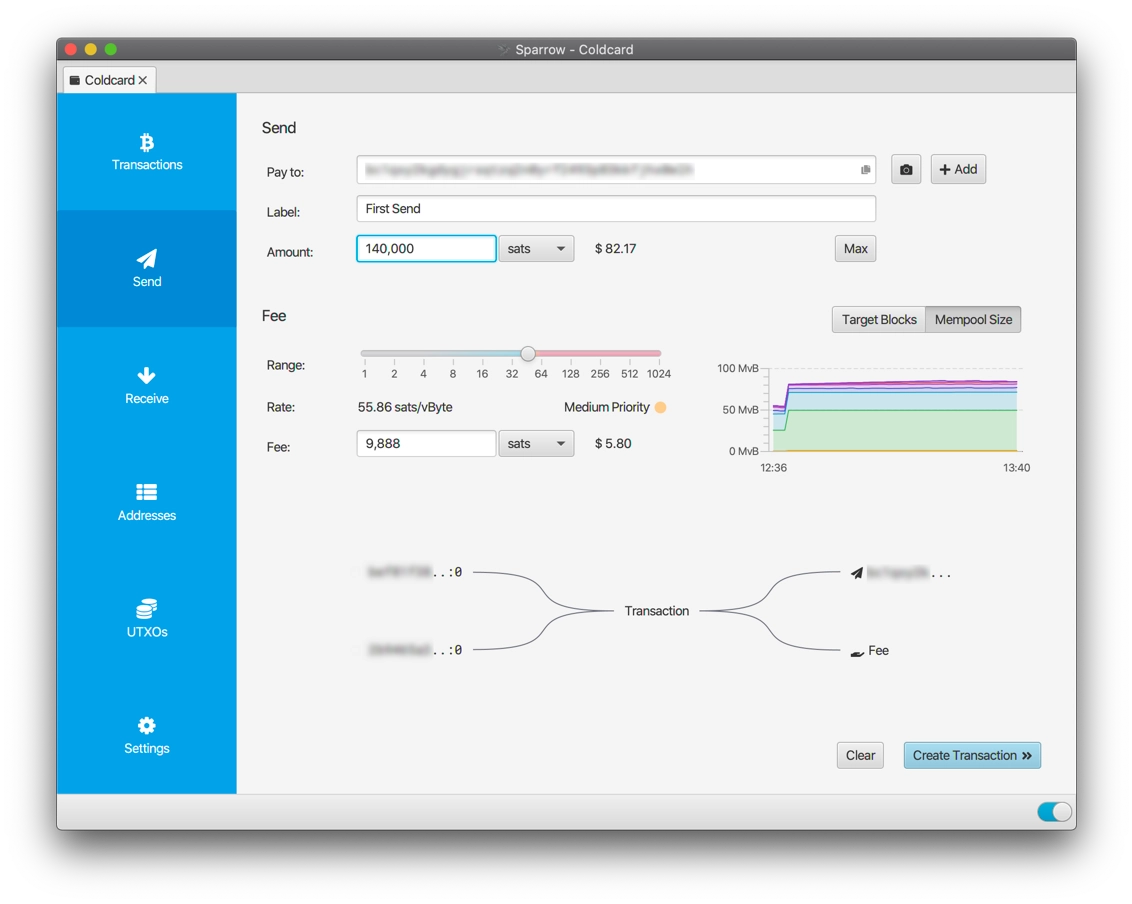
- 보내기 화면: 로 이동하여 보내기 화면으로 이동합니다.
- 세부 정보: 수신자 주소, 거래 라벨, 송금하려는 비트코인 금액을 입력합니다.
- 자신에게 보내기: 주소 필드 오른쪽에 있는 드롭다운 화살표를 클릭하여 내 지갑의 주소를 사용할 수 있습니다(본인에게 보내기).
- 트랜잭션 만들기: 클릭 트랜잭션 만들기 를 클릭해 새 트랜잭션을 생성합니다.
- 트랜잭션 편집기: 트랜잭션 편집기가 열리고 입력과 출력이 있는 새 트랜잭션이 표시됩니다.
콜드카드로 서명하기:
지금은 콜드카드로 거래에 서명하는 연습을 해보겠습니다. 다음 단계에서는 콜드카드에서 직접 거래에 서명하게 됩니다. 이렇게 하면 개인 키가 안전하게 유지되고 콜드카드를 떠나지 않습니다.
큰 파란색을 클릭합니다. 서명을 위한 거래 마무리 버튼을 클릭합니다. 이제 서명 영역이 표시됩니다:
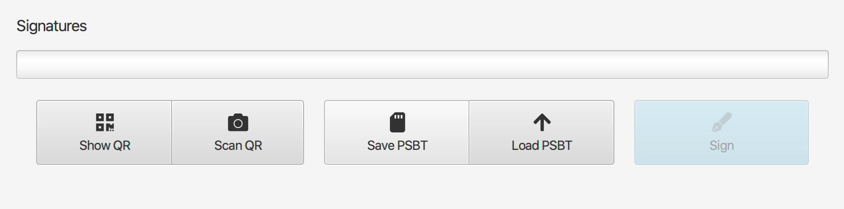
콜드카드를 에어갭 방식으로 사용하므로 SD 카드의 파일을 사용하여 트랜잭션에 서명합니다.
- SD 카드 접근성: SD 카드가 컴퓨터에 연결되어 있고 액세스할 수 있는지 확인합니다.
- PSBT 저장하기: 를 클릭합니다. PSBT 저장 버튼을 클릭합니다. 이렇게 하면
.psbt파일(부분적으로 서명된 비트코인 거래)을 SD 카드에 저장합니다. - 꺼내기 및 삽입: 컴퓨터에서 SD 카드를 꺼내서 콜드카드에 삽입합니다.
콜드카드 서명:
- 서명할 준비가 되었습니다: 콜드카드에서 다음을 선택합니다. 서명 준비 완료.
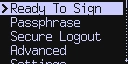
- 파일을 선택합니다: 선택
.psbt파일을 저장합니다. - 거래 세부 정보: 콜드카드에 확인을 위한 거래 세부 정보가 표시됩니다.
- 인증: 주소와 금액이 Sparrow 거래 에디터의 세부 정보와 일치하는지 확인합니다(왼쪽의 출력 트리에서 확인할 수 있습니다).
- 거래에 서명합니다: 세부 정보가 정확하면 콜드카드에 거래에 서명하도록 지시합니다.
- PSBT에 서명했습니다: 서명된 PSBT 파일(
First Send-signed.psbt)가 SD 카드에 저장됩니다.
스패로우로 돌아가기:
- 꺼냈다가 다시 삽입합니다: 콜드카드에서 SD 카드를 꺼낸 다음 컴퓨터에 다시 삽입합니다.
- PSBT를 로드합니다: Sparrow에서 PSBT 로드 를 클릭하고 서명된 PSBT 파일을 선택합니다.
- 서명 진행 상황: 진행률 표시줄에 트랜잭션이 서명되고 있음을 알 수 있습니다. 완료되면 거래가 완전히 서명됩니다!
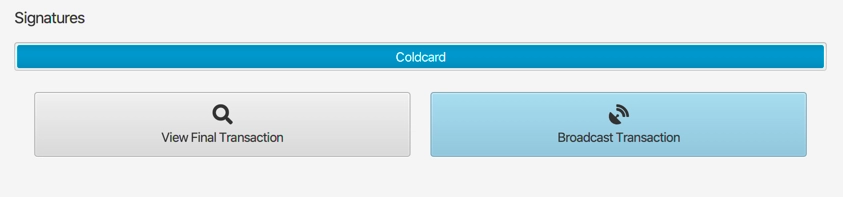
클릭 브로드캐스트 거래 을 클릭해 서명된 트랜잭션을 비트코인 네트워크로 전송합니다. 거래가 곧 확인되어 블록체인에 추가됩니다.
축하합니다! 이제 안전한 비트코인 저장 솔루션을 확보했으며, 콜드카드와 Sparrow Wallet를 사용해 비트코인을 주고받을 수 있습니다.
중요:
- 펌웨어 업데이트: 다음 사항을 확인하세요. 펌웨어 업데이트 를 사용하여 최신 기능과 보안 개선 사항을 이용할 수 있습니다.
- 안전한 보관: 콜드카드는 안전한 장소에 보관하세요.
보너스: 별도의 계정
계정을 추가하는 이유는 무엇인가요?
콜드카드 지갑에 계정을 추가하면 동일한 시드를 사용하지만 파생 경로가 다른 두 번째 비트코인 지갑이 생성됩니다. 이렇게 하면 다음과 같이 할 수 있습니다:
- 자금 분리: 자금 출처가 다르거나(예: KYC 및 비 KYC) 목적이 다른 자금을 분리합니다.
- 개인정보 보호: 지출 시 다른 출처의 UTXO를 연결하지 않도록 하여 개인정보 보호를 개선합니다.
스패로우에서 계정 추가하기:
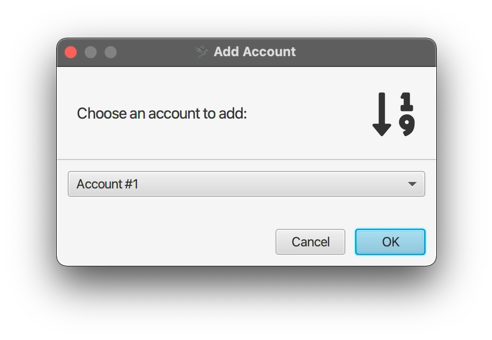
- 설정 탭으로 이동합니다: 로 이동합니다. 설정 탭을 클릭합니다.
- 계정 추가: 클릭 계정 추가... 를 클릭합니다.
- 계정 선택: 선택
Account #1(최대 8개 계정까지 추가할 수 있습니다). - 새 탭: 참새가 왼쪽에 탭 행을 추가합니다. 원래 지갑에는 다음과 같은 레이블이 표시됩니다.
Deposit을 클릭하고 새 계정은Account #1.
콜드카드 구성:
- 지갑 내보내기: 콜드카드에서 다음을 선택합니다.
Advanced > MicroSD Card > Export Wallet > Generic JSON. - 계정 번호: 입력
1를 입력합니다. - 파일 저장: 내보낸 파일을 SD 카드에 저장합니다.
Sparrow로 가져오기:
- 파일 가져오기: Sparrow에서 에어갭 하드웨어 지갑 을 클릭하고 방금 저장한 파일을 SD 카드에서 가져옵니다.
- 신청하세요: 클릭 신청하기 를 클릭하여 가져오기를 완료합니다.
계정 준비: 이제 두 번째 계정을 사용할 준비가 되었습니다! 콜드카드에 개인키를 안전하게 보관하면서 Sparrow 내에서 독립적으로 관리할 수 있습니다.
